Office 365 - SharePoint Online: Listen kopieren (Part 4)
In den verschiedenen Posts zu dem Thema wurden unterschiedlichste Möglichkeiten vorgestellt, wie Listen kopiert werden können. Die einfachste Art und Weise eine Liste samt Inhalten zu kopieren, führt über die Funktion "Liste als Vorlage speichern". Diese Funktion ist schon seit den ersten SharePoint Server Versionen verfügbar. Allerdings kann es sein, dass diese Funktion unter SharePoint Online nicht angezeigt wird, siehe dazu "Benutzerdefiniertes Script".
Die Funktion findet man in den Listeneinstellungen, wie im oberen Screenshot zu sehen ist. Nach Auswahl des Links erscheint die nachfolgende Seite:
Im oberen Feld "Dateiname" ist ein Name für die Vorlagendatei zu wählen. Die Felder im Bereich "Name und Beschreibung" sind für die spätere Vorlagenbezeichnung in SharePoint bei der Auswahl der Vorlage relevant. Daher sollte hier ein guter und aussagekräftiger Name gewählt werden. Über das Kontrollkästchen "Inhalte einschließen" kann festgelegt werden, ob nicht nur die Struktur der Liste, sondern auch die Daten übernommen werden sollen.
Sind alle Angaben getätigt, kann über die untere Schaltfläche "OK" die Vorlage erstellt werden. Technisch gesehen wird daraufhin ein klassisches Lösungspaket (Dateityp *.stp) von SharePoint erstellt und im Listenvorlagenkatalog abgelegt.
Dieses kann zum Beispiel auch heruntergeladen werden und anderweitig in anderen SharePoint Installationen verwendet werden. Die so erstellte Vorlage kann nun bei der Anlage einer Liste direkt verwendet werden. Aktuell muss für die Auswahl in die klassische SharePoint Oberfläche gewechselt werden. Nach der Erstellung der Liste kann aber die klassische Ansicht wieder verlassen werden.




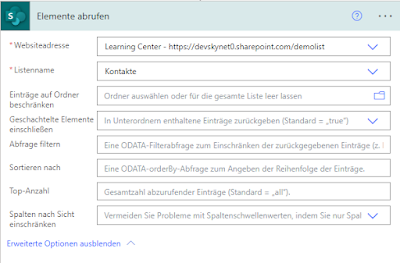

Kommentare